Bases de données dans cPanel

Si votre site Web utilise un système de gestion de contenu (CMS) tel que WordPress, il aura besoin d'une base de données pour stocker toutes les données et informations importantes, telles que les noms d'utilisateur, les mots de passe et les articles.
Cette section concerne la gestion des bases de données - la plupart des tâches sont effectuées via MySQL Databases et phpMyAdmin.
Créer des bases de données et gérer les utilisateurs MySQL
Cliquez sur MySQL Databases. Dans la section Nouvelle base de données, saisissez le nom d'utilisateur de la base de données souhaité et cliquez sur Créer une base de données.

Une nouvelle base de données sera ajoutée à la liste des bases de données actuelles.

Pour ajouter un nouvel utilisateur MySQL, faites défiler jusqu'à la section Utilisateurs MySQL. Là, saisissez le nom d'utilisateur et le mot de passe, puis cliquez sur Créer un utilisateur.
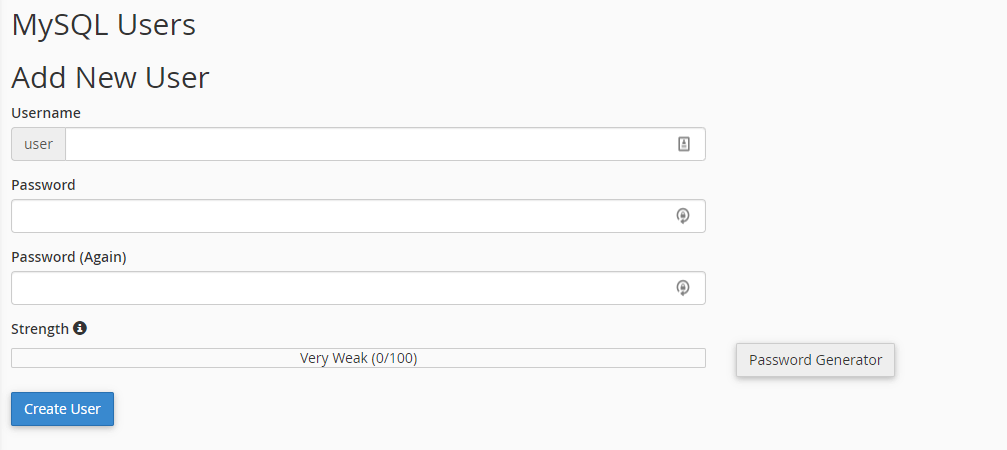
Une fois terminé, accédez à la section Ajouter un utilisateur à la base de données. Cliquez sur le menu déroulant et choisissez le nouvel utilisateur et la base de données - cela accordera à l'utilisateur l'accès à la base de données sélectionnée.

Une fois terminé, vous pouvez commencer à importer vos fichiers dans cette nouvelle base de données via phpMyAdmin. Pour garantir des performances fiables du site, essayez d'optimiser votre base de données.



